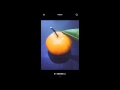Navigasi adalah menu yang wajib ada di setiap blog, karena navigasi berfungsi untuk memudahkan pengunjung saat mencari laman atau artikel tertentu di blog yang sedang dikunjunginya. Bagi seorang blogger, menu navigasi tersebut berfungsi untuk mengelompokkan artikel atau laman tertentu ke dalam satu link, sehingga saat mengklik link tersebut akan muncul artikel atau laman yang dimaksud.
Ada banyak cara membuat menu navigasi, cara yang akan saya share kali ini adalah Tutorial Membuat Menu Navigasi di Blogspot melalui Tata Letak/Layout. Tapi, Meskipun menggunakan Tata Letak/Layout, kita masih tetap diharuskan untuk mengedit sedikitnya Tema HTML di blog kita, hehe..
Oke, tanpa berlama-lama lagi, silahkan ikuti Tutorial Cara Membuat Menu Navigasi di Blogspot Melalui Tata Letak/Layout berikut ini:
- Masuk ke Dashboard blog Anda dan kunjungi Tema dan pilih Edit HTML.
- Cari Kode ]]></b:skin> (Agar lebih mudah gunakan CTRL+F) dan tempelkan kode atau script di bawah ini tepat di atasnya
#cssmenu {
position: relative;
height: 44px;
background: #2b2f3a;
width: auto;
}
#cssmenu ul {
list-style: none;
padding: 0;
margin: 0;
line-height: 1;
}
#cssmenu > ul {
position: relative;
display: block;
background: #2b2f3a;
height: 32px;
width: 100%;
z-index: 500;
}
#cssmenu > ul > li {
display: block;
position: relative;
float: left;
margin: 0;
padding: 0;
}
#cssmenu > ul > #menu-button {
display: none;
}
#cssmenu ul li a {
display: block;
font-family: Helvetica, sans-serif;
text-decoration: none;
}
#cssmenu > ul > li > a {
font-size: 14px;
font-weight: bold;
padding: 15px 20px;
color: #7a8189;
text-transform: uppercase;
-webkit-transition: color 0.25s ease-out;
-moz-transition: color 0.25s ease-out;
-ms-transition: color 0.25s ease-out;
-o-transition: color 0.25s ease-out;
transition: color 0.25s ease-out;
}
#cssmenu > ul > li.has-sub > a {
padding-right: 32px;
}
#cssmenu > ul > li:hover > a {
color: #ffffff;
}
#cssmenu li.has-sub::after {
display: block;
content: '';
position: absolute;
width: 0;
height: 0;
}
#cssmenu > ul > li.has-sub::after {
right: 10px;
top: 20px;
border: 5px solid transparent;
border-top-color: #7a8189;
}
#cssmenu > ul > li:hover::after {
border-top-color: #ffffff;
}
#indicatorContainer {
position: absolute;
height: 12px;
width: 100%;
bottom: 0px;
overflow: hidden;
z-index: -1;
}
#pIndicator {
position: absolute;
height: 0;
width: 100%;
border: 12px solid transparent;
border-top-color: #2b2f3a;
z-index: -2;
-webkit-transition: left .25s ease;
-moz-transition: left .25s ease;
-ms-transition: left .25s ease;
-o-transition: left .25s ease;
transition: left .25s ease;
}
#cIndicator {
position: absolute;
height: 0;
width: 100%;
border: 12px solid transparent;
border-top-color: #2b2f3a;
top: -12px;
right: 100%;
z-index: -2;
}
#cssmenu ul ul {
position: absolute;
left: -9999px;
top: 70px;
opacity: 0;
-webkit-transition: opacity .3s ease, top .25s ease;
-moz-transition: opacity .3s ease, top .25s ease;
-ms-transition: opacity .3s ease, top .25s ease;
-o-transition: opacity .3s ease, top .25s ease;
transition: opacity .3s ease, top .25s ease;
z-index: 1000;
}
#cssmenu ul ul ul {
top: 37px;
padding-left: 5px;
}
#cssmenu ul ul li {
position: relative;
}
#cssmenu > ul > li:hover > ul {
left: auto;
top: 44px;
opacity: 1;
}
#cssmenu ul ul li:hover > ul {
left: 170px;
top: 0;
opacity: 1;
}
#cssmenu ul ul li a {
width: 130px;
border-bottom: 1px solid #eee;
padding: 10px 20px;
font-size: 12px;
color: #9ea2a5;
background: #fff;
-webkit-transition: all .35s ease;
-moz-transition: all .35s ease;
-ms-transition: all .35s ease;
-o-transition: all .35s ease;
transition: all .35s ease;
}
#cssmenu ul ul li:hover > a {
background: #f6f6f6;
color: #8c9195;
}
#cssmenu ul ul li:last-child > a,
#cssmenu ul ul li.last > a {
border-bottom: 0;
}
.submenuArrow {
border: 6px solid transparent;
width: 0;
height: 0;
border-bottom-color: #fff;
position: absolute;
top: -12px;
}
#cssmenu ul ul li.has-sub::after {
border: 4px solid transparent;
border-left-color: #9ea2a5;
right: 10px;
top: 12px;
-moz-transition: all .2s ease;
-ms-transition: all .2s ease;
-o-transition: all .2s ease;
transition: all .2s ease;
-webkit-transition: -webkit-transform 0.2s ease, right 0.2s ease;
}
#cssmenu ul ul li.has-sub:hover::after {
border-left-color: #fff;
right: -5px;
-webkit-transform: rotateY(180deg);
-ms-transform: rotateY(180deg);
-moz-transform: rotateY(180deg);
-o-transform: rotateY(180deg);
transform: rotateY(180deg);
}
@media all and (max-width: 800px), only screen and (-webkit-min-device-pixel-ratio: 2) and (max-width: 1024px), only screen and (min--moz-device-pixel-ratio: 2) and (max-width: 1024px), only screen and (-o-min-device-pixel-ratio: 2/1) and (max-width: 1024px), only screen and (min-device-pixel-ratio: 2) and (max-width: 1024px), only screen and (min-resolution: 192dpi) and (max-width: 1024px), only screen and (min-resolution: 2dppx) and (max-width: 1024px) {
#cssmenu {
width: auto;
}
#cssmenu ul {
width: auto;
}
#cssmenu .submenuArrow,
#cssmenu #indicatorContainer {
display: none;
}
#cssmenu > ul {
height: auto;
display: block;
}
#cssmenu > ul > li {
float: none;
}
#cssmenu li,
#cssmenu > ul > li {
display: none;
}
#cssmenu ul ul,
#cssmenu ul ul ul,
#cssmenu ul > li:hover > ul,
#cssmenu ul ul > li:hover > ul {
position: relative;
left: auto;
top: auto;
opacity: 1;
padding-left: 0;
}
#cssmenu ul .has-sub::after {
display: none;
}
#cssmenu ul li a {
padding: 12px 20px;
}
#cssmenu ul ul li a {
border: 0;
background: none;
width: auto;
padding: 8px 35px;
}
#cssmenu ul ul li:hover > a {
background: none;
color: #8c9195;
}
#cssmenu ul ul ul a {
padding: 8px 50px;
}
#cssmenu ul ul ul ul a {
padding: 8px 65px;
}
#cssmenu ul ul ul ul ul a {
padding: 8px 80px;
}
#cssmenu ul ul ul ul ul ul a {
padding: 8px 95px;
}
#cssmenu > ul > #menu-button {
display: block;
cursor: pointer;
}
#cssmenu #menu-button > a {
padding: 14px 20px;
}
#cssmenu ul.open li,
#cssmenu > ul.open > li {
display: block;
}
#cssmenu > ul.open > li#menu-button > a {
color: #fff;
border-bottom: 1px solid rgba(150, 150, 150, 0.1);
}
#cssmenu #menu-button::after {
display: block;
content: '';
position: absolute;
height: 3px;
width: 22px;
border-top: 2px solid #7a8189;
border-bottom: 2px solid #7a8189;
right: 20px;
top: 15px;
}
#cssmenu #menu-button::before {
display: block;
content: '';
position: absolute;
height: 3px;
width: 22px;
border-top: 2px solid #7a8189;
right: 20px;
top: 25px;
}
#cssmenu ul.open #menu-button::after,
#cssmenu ul.open #menu-button::before {
border-color: #fff;
}
}
- Jika sudah, klik Simpan dan Masuk ke Layout/Tata Letak, Klik Tambahkan Gadget dan pilih HTML/JavaScript.
- Sekarang, masukkan Kode HTML di bawah ini di kolom HTML/JavaScript tersebut, Judul kosongkan saja dan Klik Simpan jika sudah di masukkan.
<!DOCTYPE html>
<html>
<head>
<meta http-equiv='Content-Type' content='text/html; charset=utf-8' />
<meta http-equiv='X-UA-Compatible' content='IE=edge,chrome=1' />
<link rel='stylesheet' type='text/css' href='styles.css' />
<script src='http://ajax.googleapis.com/ajax/libs/jquery/1.10.2/jquery.min.js'></script>
<script type='text/javascript' src='menu_jquery.js'></script>
</head>
<body>
<div id='cssmenu'>
<ul>
<li class='active'><a href='index.html'><span>Home</span></a></li>
<li class='has-sub'><a href='Link'><span>Products</span></a>
<ul>
<li class='has-sub'><a href='Link'><span>Product 1</span></a>
<ul>
<li><a href='#'><span>Sub Item</span></a></li>
<li class='last'><a href='Link'><span>Sub Item</span></a></li>
</ul>
</li>
<li class='has-sub'><a href='Link'><span>Product 2</span></a>
<ul>
<li><a href='#'><span>Sub Item</span></a></li>
<li class='last'><a href='Link'><span>Sub Item</span></a></li>
</ul>
</li>
</ul>
</li>
<li><a href='Link'><span>About</span></a></li>
<li class='last'><a href='Link'><span>Contact</span></a></li>
</ul>
</div>
</body>
</html>
<html>
<head>
<meta http-equiv='Content-Type' content='text/html; charset=utf-8' />
<meta http-equiv='X-UA-Compatible' content='IE=edge,chrome=1' />
<link rel='stylesheet' type='text/css' href='styles.css' />
<script src='http://ajax.googleapis.com/ajax/libs/jquery/1.10.2/jquery.min.js'></script>
<script type='text/javascript' src='menu_jquery.js'></script>
</head>
<body>
<div id='cssmenu'>
<ul>
<li class='active'><a href='index.html'><span>Home</span></a></li>
<li class='has-sub'><a href='Link'><span>Products</span></a>
<ul>
<li class='has-sub'><a href='Link'><span>Product 1</span></a>
<ul>
<li><a href='#'><span>Sub Item</span></a></li>
<li class='last'><a href='Link'><span>Sub Item</span></a></li>
</ul>
</li>
<li class='has-sub'><a href='Link'><span>Product 2</span></a>
<ul>
<li><a href='#'><span>Sub Item</span></a></li>
<li class='last'><a href='Link'><span>Sub Item</span></a></li>
</ul>
</li>
</ul>
</li>
<li><a href='Link'><span>About</span></a></li>
<li class='last'><a href='Link'><span>Contact</span></a></li>
</ul>
</div>
</body>
</html>
- Silahkan ganti Link sesuai Menu Link Navigasi di blog Anda dan Tulisan Home, Products, Products1 dan sebagainya bisa Anda ganti dengan Nama Navigasi di blog Anda. Jika sudah, klik simpan
- Sekarang Drag atau pindah kan menu Navigasi tersebut tepat ke atas Area postingan di Tata Letak Anda.
- Klik Simpan Setelan dan Selesai, Anda telah berhasil membuat menu Navigasi di blog Anda!
Mudah bukan Tutorial Cara Membuat Menu Navigasi di Blogspot Melalui Tata Letak/Layout? Jika ada yang kurang mengerti silahkan tanyakan melalui kolom komentar ya, terima kasih, semoga bermanfaat!